Slik redigerer du raskt anropssvar på iPhone

På iOS 17 kan brukere endre innholdet for rask samtalesvar etter eget ønske. Dette gjør det lettere for deg å svare til andre, til hvert enkelt publikum.

Når det er et innkommende anrop, hvis vi ikke kan motta anropet, kan vi sende tekstmeldinger til den andre personen gjennom hurtigsvarmeldingene til iPhone-anrop som er tilgjengelige for deg å velge mellom. Og på iOS 17 kan brukere endre hurtigresponsinnholdet helt etter eget ønske. Dette gjør det lettere for deg å svare til andre, til hvert enkelt publikum. Du må imidlertid merke deg at justering av rask tilbakemelding vil være basert på tilgjengelig tilbakemeldingsinnhold. Artikkelen nedenfor vil veilede deg til raskt å svare på anrop på iPhone.
Instruksjoner for justering av rask respons på iPhone-anrop
Trinn 1:
Du åpner Innstillinger-applikasjonen og klikker deretter på Telefon. Deretter bytter du til det nye grensesnittet og klikker Svar med tekst i Samtaler-delen for å justere rask respons på samtalen.
Du vil da se standard hurtiganropssvar på iPhone.
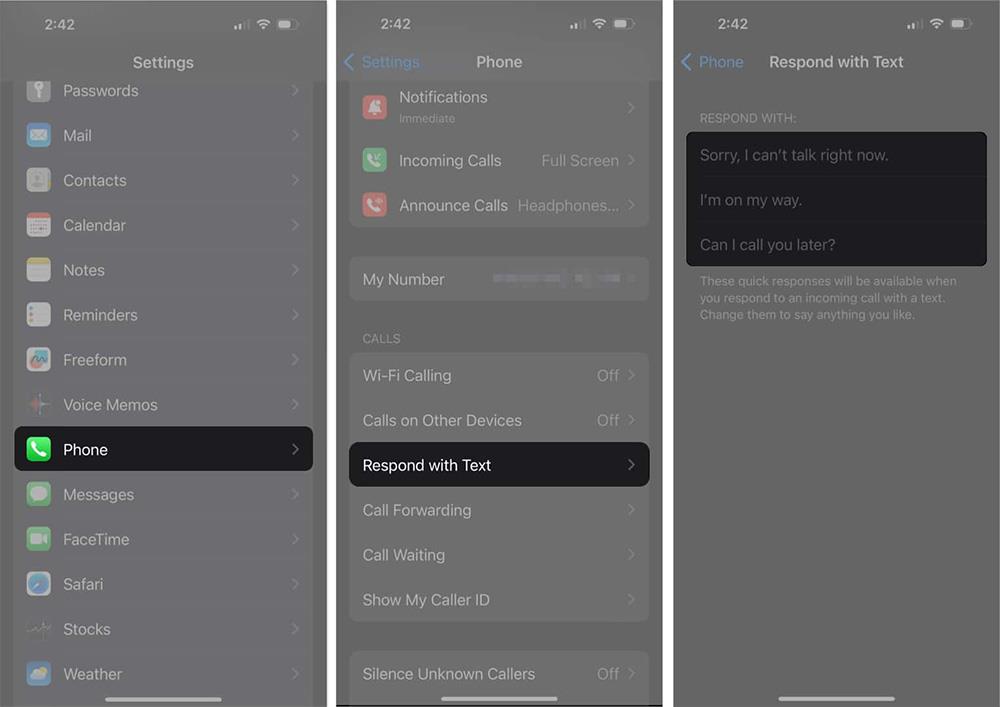
Steg 2:
Klikk nå på samtalesvarinnholdet du vil justere . Deretter fortsetter du å skrive innholdet som må justeres. Hvis du vil fjerne tilbakemeldingsinnholdet som er lagt til, klikker du på x-ikonet for å slette.
Til slutt klikker du på Telefon-knappen for å lagre det nye samtalesvarinnholdet.

Trinn 3:
Når det er et innkommende anrop du ikke kan motta, klikker vi på Melding og velger deretter svaret du redigerte før. Til slutt kan brukeren sende en tekstmelding for å svare på anropet.

Sound Check er en liten, men ganske nyttig funksjon på iPhone-telefoner.
Bilder-appen på iPhone har en minnefunksjon som lager samlinger av bilder og videoer med musikk som en film.
Apple Music har vokst seg usedvanlig stor siden den første gang ble lansert i 2015. Til dags dato er det verdens nest største betalte musikkstrømmeplattform etter Spotify. I tillegg til musikkalbum er Apple Music også hjemsted for tusenvis av musikkvideoer, døgnåpne radiostasjoner og mange andre tjenester.
Hvis du vil ha bakgrunnsmusikk i videoene dine, eller mer spesifikt, ta opp sangen som spilles som videoens bakgrunnsmusikk, er det en ekstremt enkel løsning.
Selv om iPhone har en innebygd Weather-app, gir den noen ganger ikke nok detaljerte data. Hvis du vil legge til noe, er det mange alternativer på App Store.
I tillegg til å dele bilder fra album, kan brukere legge til bilder i delte album på iPhone. Du kan automatisk legge til bilder i delte album uten å måtte jobbe fra albumet igjen.
Det er to raskere og enklere måter å sette opp en nedtelling/timer på Apple-enheten din.
App Store inneholder tusenvis av flotte apper du ikke har prøvd ennå. Vanlige søketermer er kanskje ikke nyttige hvis du vil oppdage unike apper, og det er ikke morsomt å begynne på endeløs rulling med tilfeldige søkeord.
Blur Video er et program som gjør scener uskarpe, eller alt innhold du vil ha på telefonen din, for å hjelpe oss med å få bildet vi liker.
Denne artikkelen vil veilede deg hvordan du installerer Google Chrome som standard nettleser på iOS 14.









